Se vuoi lavorare con Jira, hai a disposizione una varietà di modelli tra cui scegliere, che ti aiutano a soddisfare i diversi requisiti del tuo progetto. In questa guida esamineremo i vari modelli disponibili in Jira. Questi modelli sono ottimizzati per progetti e metodi diversi come Scrum e Kanban e ti offrono opzioni per gestire ed monitorare efficacemente i tuoi compiti.
Conoscenze Chiave
- Ci sono diversi modelli disponibili in Jira, tra cui Scrum, Kanban e modelli specializzati per la gestione del servizio.
- Alcuni modelli non sono disponibili nella versione gratuita di Jira e richiedono un aggiornamento.
- La creazione di progetti è semplice e puoi personalizzare i modelli secondo le tue esigenze.
Guida Passo a Passo
Per esplorare e utilizzare i vari modelli in Jira, segui questi passaggi:
Passo 1: Creare un nuovo progetto
Per iniziare, clicca su “Progetti” in Jira e seleziona la creazione di un nuovo progetto. Qui avrai la possibilità di scegliere tra diversi modelli. Le opzioni iniziali includono Kanban, Scrum e Monitoraggio bug. Queste opzioni ti offrono un punto di partenza chiaro per allineare il tuo progetto alla metodologia desiderata.
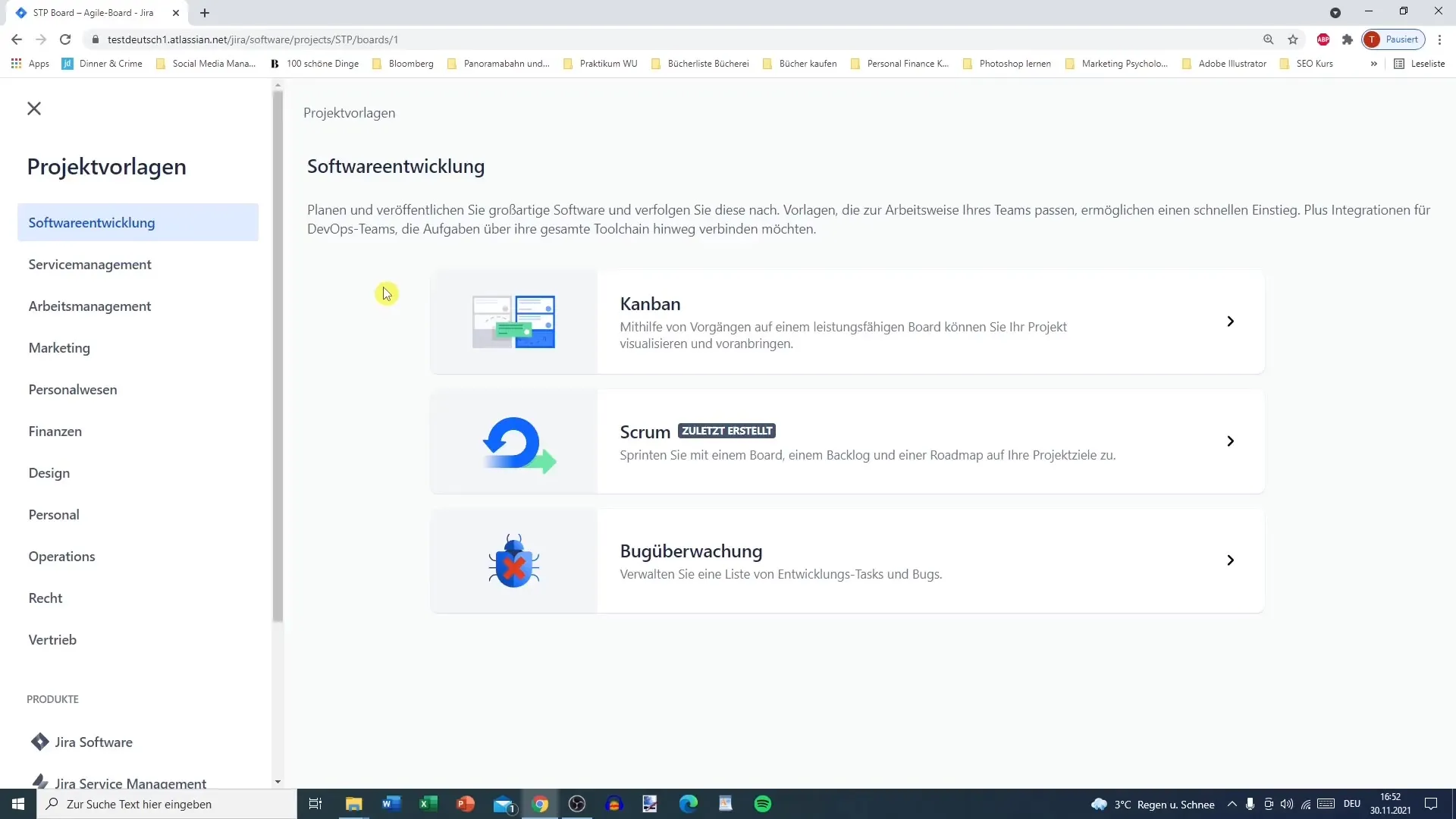
Passo 2: Esplorare i modelli
Oltre ai modelli standard, in Jira troverai opzioni per ulteriori modelli ovunque. Scegli uno dei modelli che soddisfa le esigenze del tuo progetto. È importante notare che non tutti i modelli sono disponibili nella versione gratuita di Jira. In molti casi è necessario Jira Service Management per utilizzare determinati modelli di progetto.
Passo 3: Utilizzare Jira Service Management
Se stai operando nel Service Management di Jira, esplora i modelli specializzati, ad esempio per la gestione dei servizi HR. Spesso questi modelli sono inizialmente bloccati in quanto richiedono una fase di test per Jira Service Management. È importante riconoscere queste opportunità anche se non sono immediatamente accessibili.
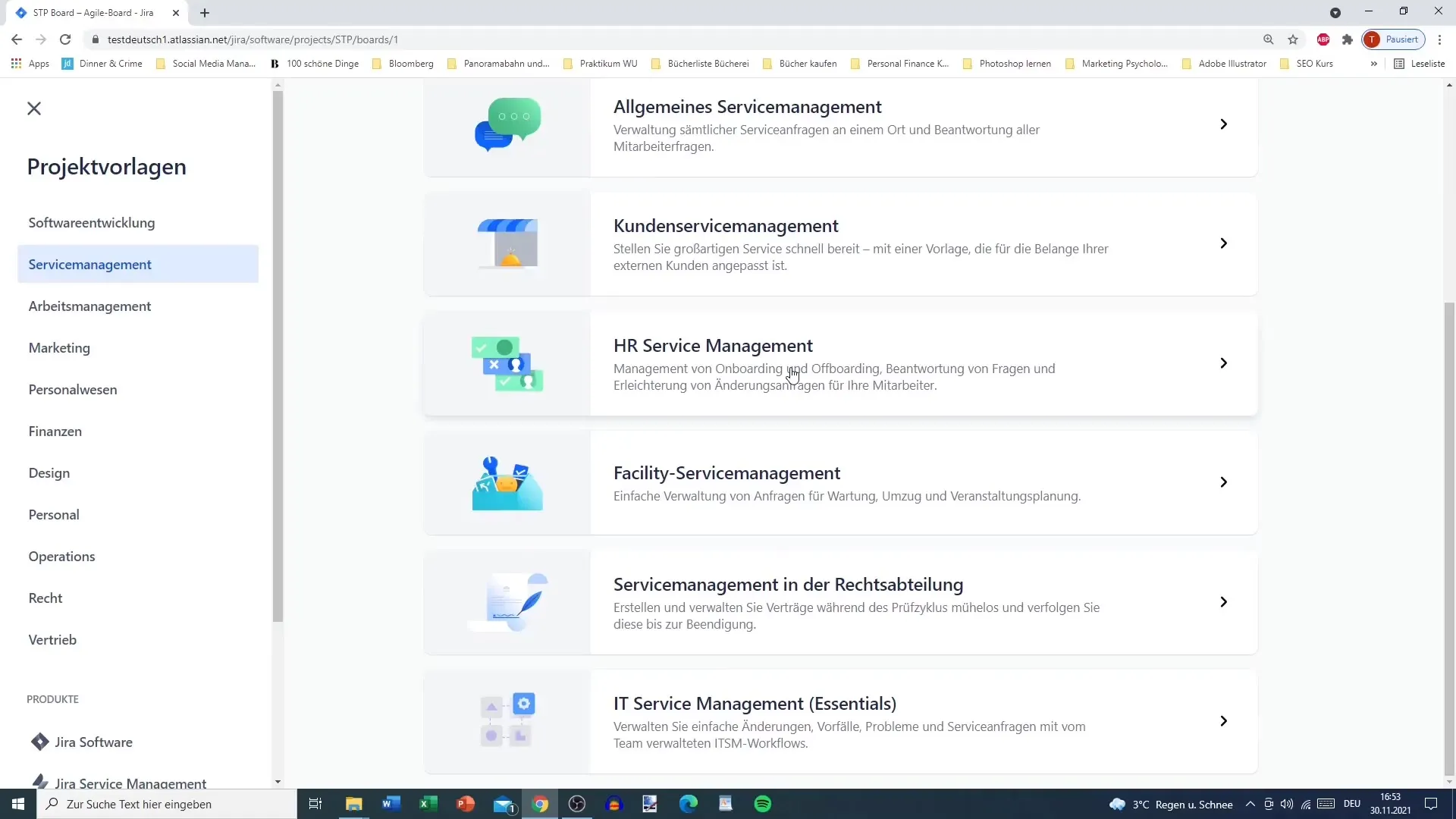
Passo 4: Modelli nell'ambito del Marketing
Se lavori nel settore del marketing, avrai a disposizione molti modelli utili come Gestione dei Contenuti, Campagne Email e Progetti di Lancio sul Mercato. Ad esempio, puoi utilizzare un modello per il lancio sul mercato, poiché è già ottimizzato per Jira Work Management ed è quindi facilmente adattabile. Questo ti consente di iniziare senza intoppi.
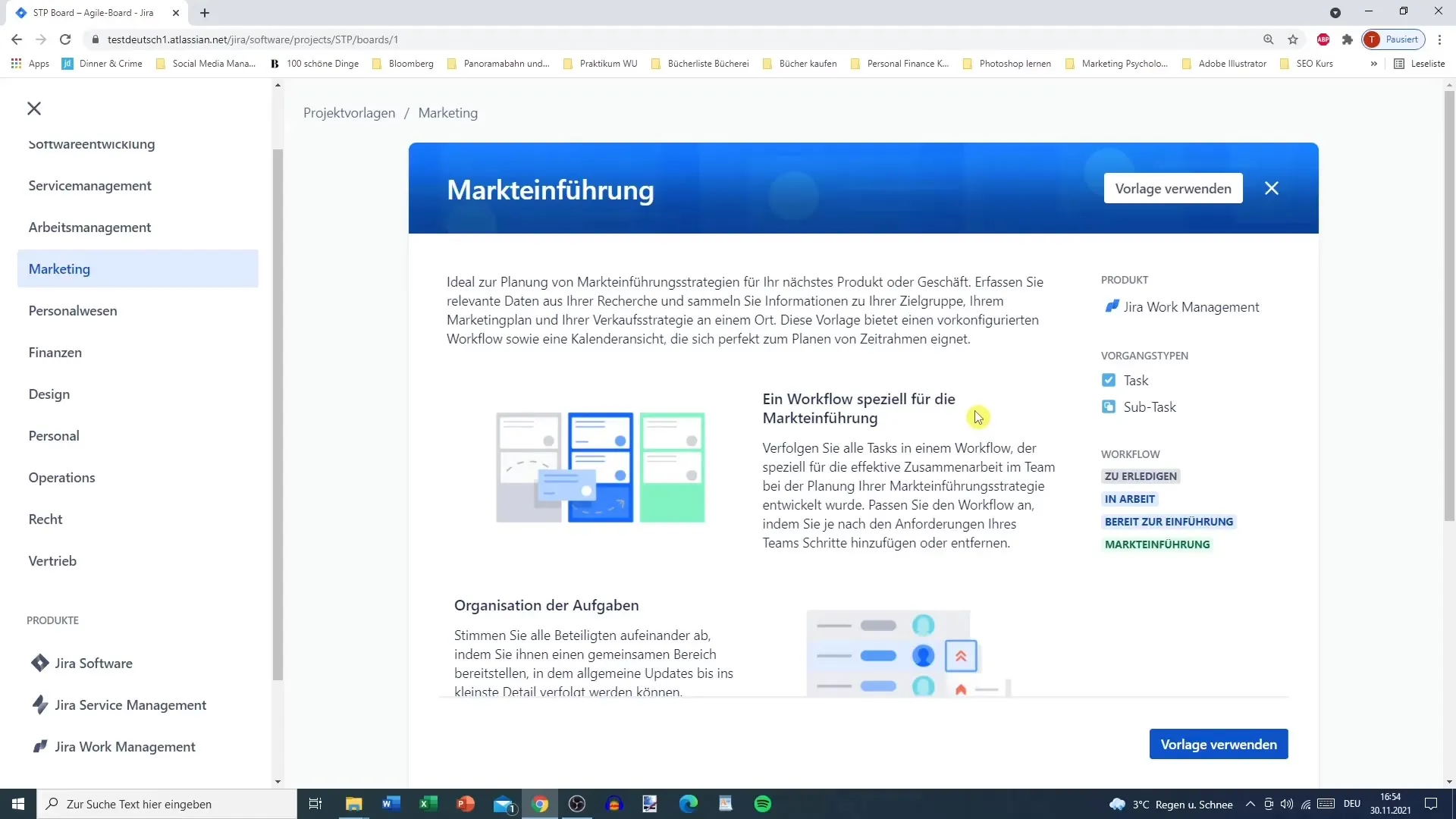
Passo 5: Personalizzare i modelli e creare progetti
Dopo aver selezionato un modello adatto, potrai personalizzarlo e creare un nome specifico per il progetto. Assicurati di utilizzare parole chiave che rappresentino bene il progetto. Nel nostro esempio, puoi creare una campagna email assegnandole un nome appropriato e cliccando su “Crea progetto”.
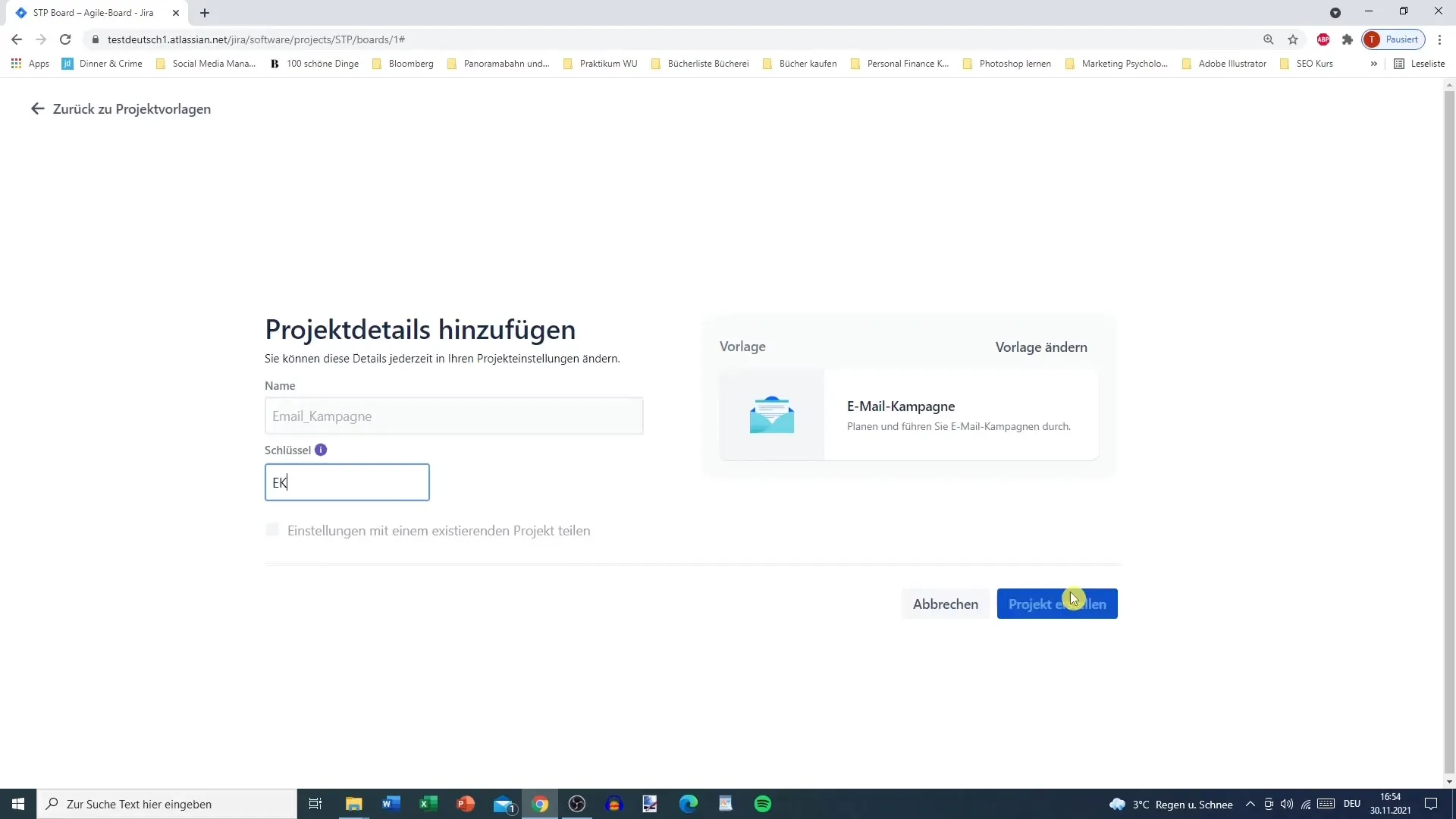
Passo 6: Esplorare l'interfaccia utente
Dopo aver creato il tuo progetto, l'interfaccia utente sarà adattata e ottimizzata per il metodo specifico che hai scelto. Ad esempio, la bacheca Scrum appare diversa dalla bacheca Kanban. Qui puoi vedere che nella bacheca Scrum viene mostrata la roadmap, ma non una timeline.
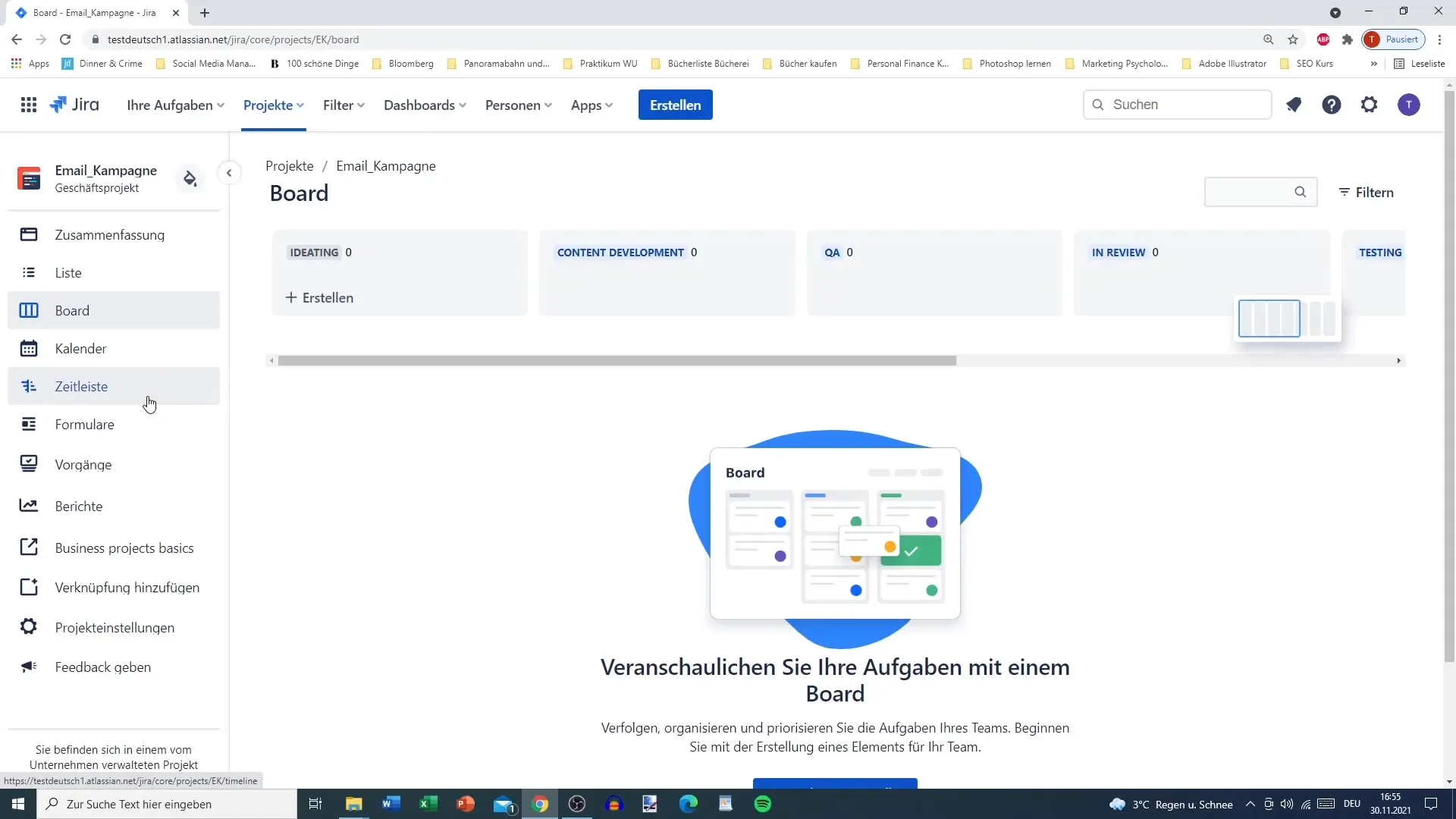
Passo 7: Modelli nella bacheca Kanban
Nel caso della bacheca Kanban, noterai che presenta molte caratteristiche strutturali simili a quelle della bacheca Scrum. Anche qui ci sono funzionalità che puoi personalizzare a seconda delle esigenze. Ad esempio, puoi aggiungere un backlog per organizzare i tuoi compiti. Ricorda che non puoi attivare gli sprint per una bacheca Kanban, poiché si concentra su un approccio di lavoro diverso.
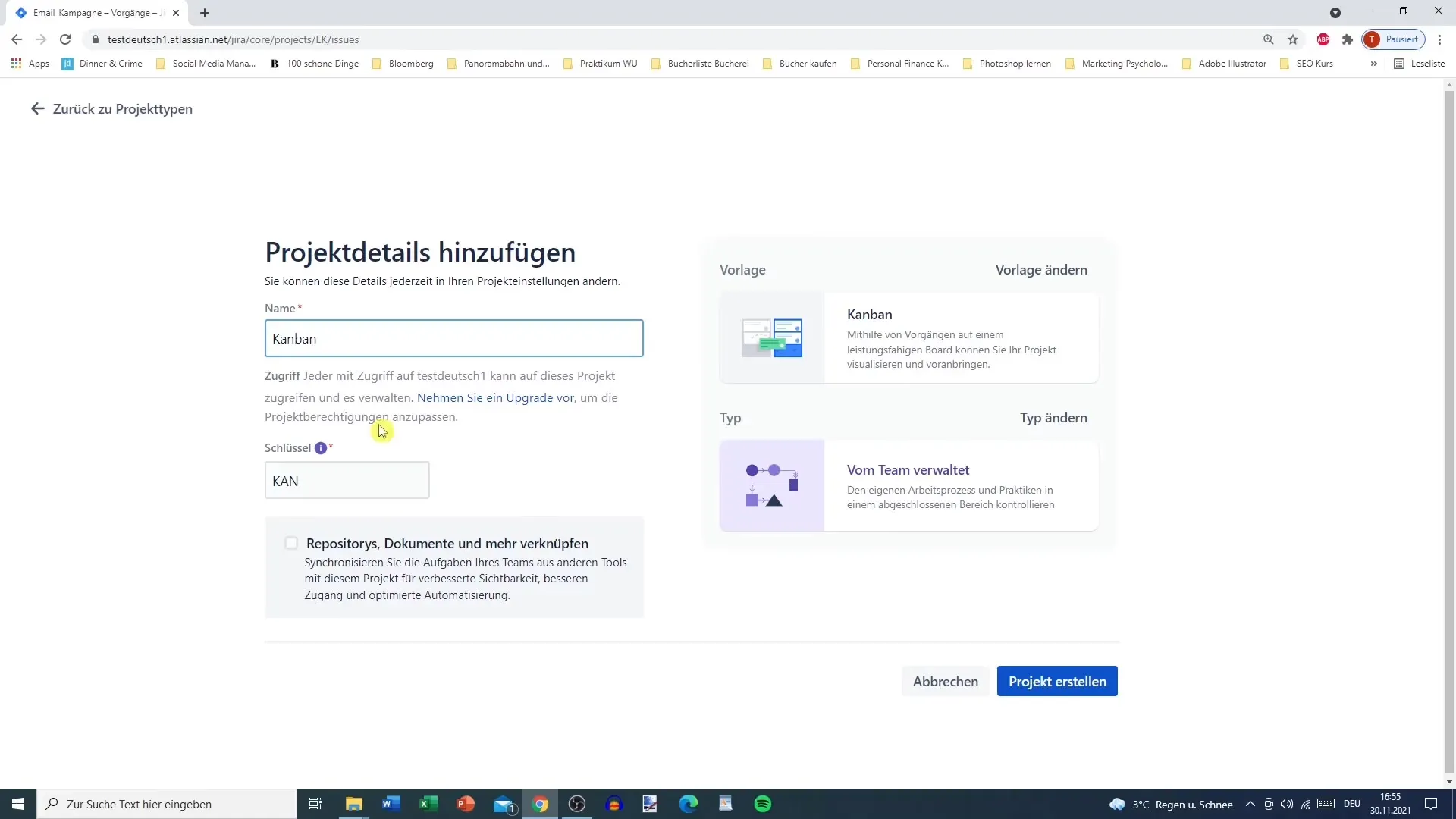
Passo 8: Flessibilità e Personalizzazione
I modelli in Jira ti consentono di raggiungere un alto livello di flessibilità nei tuoi progetti. Che tu voglia trasformare una bacheca Scrum in una bacheca Kanban semplicemente rimuovendo gli sprint o attivando altre opzioni: l'adattabilità è uno dei maggiori vantaggi di Jira.
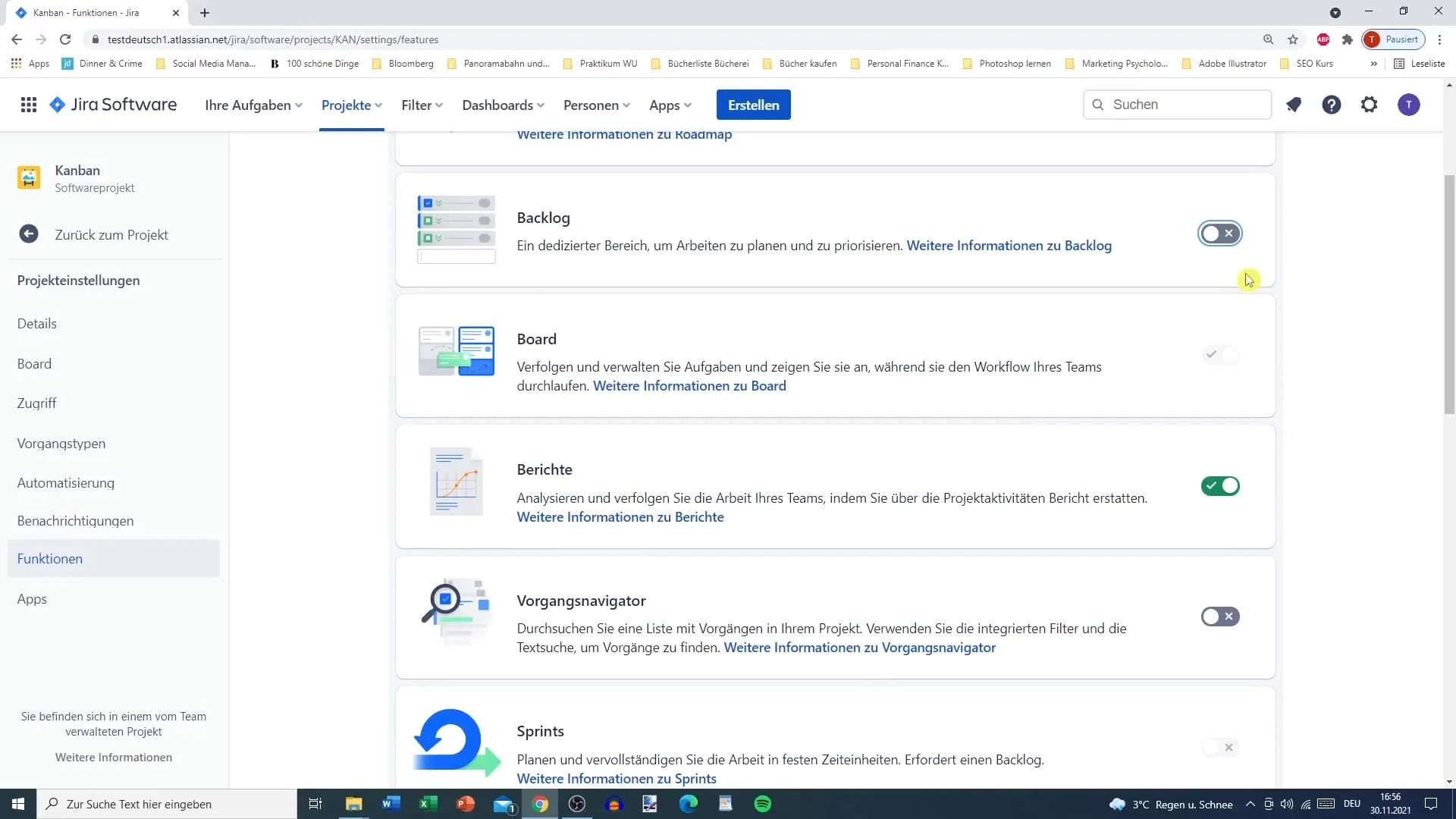
Riassunto
Per riassumere, Jira ti offre una vasta gamma di modelli non solo adatti a Scrum e Kanban, ma anche a numerose opzioni aggiuntive che possono risultare utili in base ai requisiti specifici del tuo progetto. È importante familiarizzarsi con i modelli disponibili e riconoscere che alcuni potrebbero richiedere una versione a pagamento del servizio.


